Office 365: Zapněte/Vypněte schránku Office

Ukazujeme vám, jak povolit nebo zakázat viditelné možnosti schránky v aplikacích Microsoft Office 365.
Chcete-li získat přístup a používat všechny funkce, které Microsoft Office nabízí, musíte si aktivovat kopii Office. Pokud tak neučiníte, při každém spuštění aplikací Office se otevře Průvodce aktivací Office.
Tato příručka se zaměřuje na chybu Microsoft Office 0x4004F00C, která zní takto: „Tato kopie sady Microsoft Office není aktivována. Na aktivaci vám zbývají tři dny. (Kód chyby: 0x4004F00C)“. Podívejme se, jak se můžete této chybové zprávy zbavit.
Při prvním pokusu o aktivaci kopie mohl MS Office narazit na neočekávanou závadu. Takové problémy se mohou vyskytovat poměrně často, ale můžete je vyřešit pomocí aplikace Microsoft Support and Recovery Assistant.
Přejděte na stránku podpory společnosti Microsoft a přejděte dolů na Krok 4: Odstraňování problémů s aktivací Office .
Vyberte verzi Office a poté si stáhněte verzi Support and Recovery Assistant vhodnou pro vaši verzi Office.
Spusťte spustitelný soubor a nainstalujte nástroj.
Na dotaz, se kterou aplikací máte problémy, vyberte Office .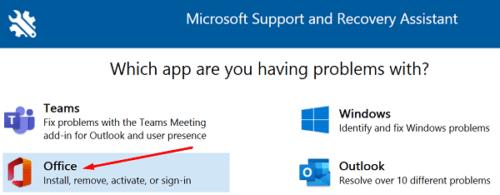
Vyberte buď „Nainstaloval jsem si předplacenou verzi Office, ale nemohu ji aktivovat“ nebo „Nemohu se přihlásit za účelem aktivace nebo používání aplikací Office.
Opravte kopii Office podle pokynů na obrazovce. Počkejte, dokud poradce při potížích neopraví Office, a zkontrolujte výsledky.
Pokud se soubory Office nenainstalovaly správně nebo byly poškozeny, měli byste být schopni tento problém vyřešit spuštěním integrovaného nástroje pro opravu.
Přejděte na Ovládací panely, vyberte Programy , přejděte na Programy a funkce a klikněte na Office.
Poté stiskněte tlačítko Změnit a spusťte nástroj Rychlá oprava .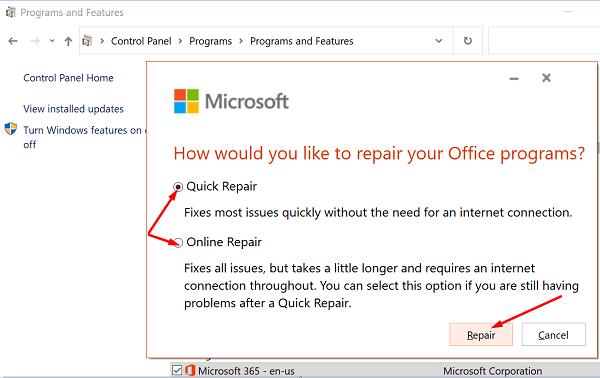
Zkontrolujte, zda problém přetrvává, a pokud ano, spusťte také nástroj Online Repair .
Pokud jste do svého počítače nainstalovali více kopií Office, nebuďte překvapeni, pokud dochází ke konfliktům při aktivaci. Systém totiž neví, kterou instalaci Office by měl aktivovat.
Přejděte na Ovládací panely , vyberte Programy a funkce a zkontrolujte, zda není nainstalováno více verzí sady Office.
Odinstalujte verzi, kterou nepoužíváte, a restartujte počítač.
Poté spusťte Office a zkuste aktivovat zbývající verzi.
Spuštění Office s právy správce opravuje problémy s oprávněními, které by mohly způsobit chybu aktivace, ke které dochází. Do vyhledávacího pole Windows zadejte název libovolné aplikace Office, klikněte na aplikaci pravým tlačítkem a vyberte Spustit jako správce .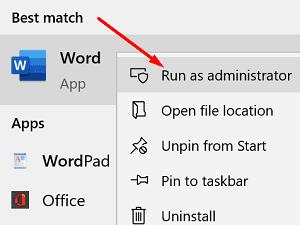
Dále zkontrolujte, zda je pro váš počítač k dispozici novější verze Office.
Spusťte libovolnou aplikaci Office a otevřete nový dokument.
Klikněte na Soubor a vyberte Účet .
Poté přejděte na Informace o produktu a vyberte Možnosti aktualizace .
Stiskněte tlačítko Aktualizovat , nainstalujte aktualizace a zkontrolujte, zda chyba zmizela.
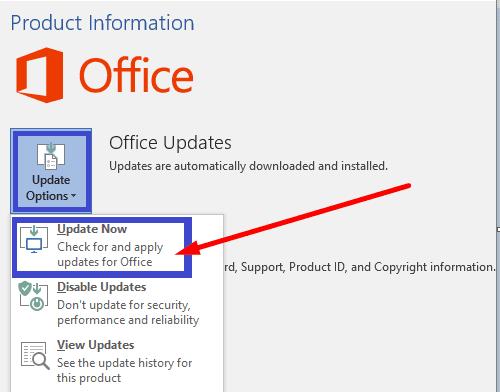
Pokud používáte VPN, deaktivujte program a zkontrolujte, zda můžete aktivovat kopii Office. Dočasně vypněte firewall a antivirus a zkuste Office znovu aktivovat.
Pokud používáte Windows 10, zadejte do vyhledávacího pole systému Windows „zakázat bránu firewall“ a vyberte bránu firewall programu Windows Defender. Poté klikněte na Zapnout a vypnout bránu Windows Defender Firewall a deaktivovat nástroj.
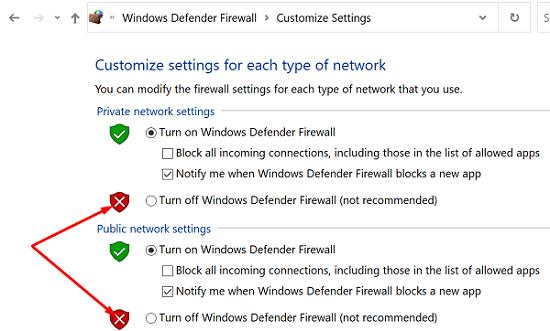
Chcete-li antivirus deaktivovat, přejděte do části Ochrana před viry a hrozbami , vyberte možnost Spravovat nastavení a vypněte přepínač Ochrana v reálném čase .
Pokud používáte proxy server, přejděte do Nastavení , vyberte Síť a internet a klikněte na Proxy (levý panel). V novém okně Automatické nastavení proxy zakažte Automaticky zjišťovat nastavení a Použít instalační skript . Zkontrolujte výsledky.
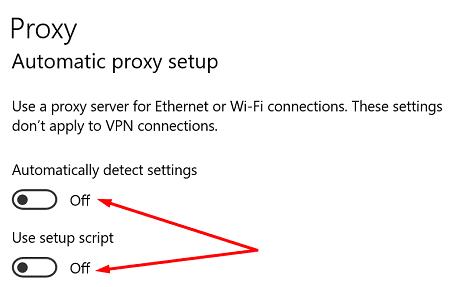
Ukončete všechny aplikace Office a klikněte pravým tlačítkem na datum (pravý dolní roh). Vyberte Upravit datum/čas . V části Aktuální datum a čas zapněte možnost Nastavit čas automaticky a Nastavit časové pásmo automaticky .
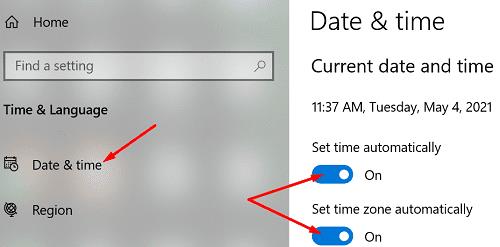
Někteří uživatelé tento problém vyřešili odebráním svých přihlašovacích údajů Office ze Správce pověření.
Ukončete aplikace Office, spusťte Správce pověření a klikněte na Přihlašovací údaje systému Windows .
Vyhledejte a vyberte své přihlašovací údaje Office.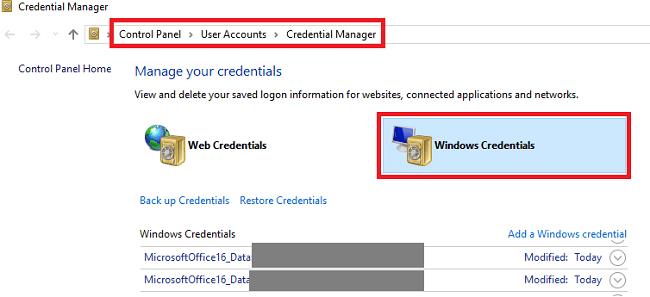
Stiskněte tlačítko Odebrat . Spusťte jakoukoli aplikaci Office a zkontrolujte, zda chyba 0x4004f00c stále existuje.
Pokud vás kód chyby 0x4004f00c stále obtěžuje, odinstalujte a znovu nainstalujte Office.
Chcete-li opravit chybu aktivace sady Microsoft Office 0x4004f00c, ujistěte se, že jste do počítače nenainstalovali více kopií sady Office. Poté spusťte Office s právy správce, ujistěte se, že máte správné nastavení data a času, a odeberte přihlašovací údaje Office ze Správce pověření. Pokud chyba přetrvává, opravte Office a spusťte Poradce při potížích s aktivací Office. Klikněte na komentáře níže a dejte nám vědět, zda vás chyba 0x4004f00c stále obtěžuje.
Ukazujeme vám, jak povolit nebo zakázat viditelné možnosti schránky v aplikacích Microsoft Office 365.
Návod, jak importovat snímky z jiného souboru prezentace Microsoft PowerPoint 365.
Zabránění běžnému varování, které se zobrazuje při otevírání souborů prostřednictvím hypertextového odkazu v aplikacích Microsoft Office 365.
Je běžné, že možnost Spam je v Microsoft Outlooku šedá. Tento článek vám ukáže, jak tuto situaci řešit.
Získejte komplexní průvodce řešením chyby Office 365 0x426-0x0. Opravy, tipy a triky pro obnovení přístupu k aplikacím Office.
Pomocí této příručky opravte kód chyby Office 365 700003: Něco se pokazilo. Vaše organizace toto zařízení smazala. Rychlá a efektivní řešení!
Asana oznámila novou integraci s Microsoft Teams. Toto partnerství umožňuje uživatelům Teams/Asana zefektivnit a automatizovat pracovní postupy.
Microsoft Teams získává spoustu nových funkcí schůzek, včetně dynamického zobrazení, režimu Together, video filtrů a živých reakcí.
Microsoft Teams pro Android nyní podporuje vložený překlad zpráv, který umožňuje komunikaci mezi pracovníky hovořícími různými jazyky.
Microsoft Forms vám nyní umožňuje sdílet digitální dotazníky nebo odpovědi na průzkum s konkrétními uživateli nebo skupinami ve vaší organizaci.
Platforma telefonů Microsoft Teams obdržela několik upgradů funkcí, včetně aplikace Lidé, živých titulků a interoperability Teams-Skype.
Microsoft Planner je systém správy úloh ve stylu Kanban zaměřený na vytížené týmy a vzdálené pracovníky. Plánovač vám může pomoci organizovat, přidělovat a sledovat úkoly
Doplňky Office 2016 umožňují rozšířit možnosti, funkčnost a funkce klientů Office, jako jsou Word, Excel, PowerPoint a Outlook pomocí
přejděte na stránku „Přístup k práci nebo škole“ Windows 10 obsahuje zjednodušené možnosti, jak zůstat ve spojení s pracovním nebo školním účtem na vašem osobním zařízení.
Zde jsou některé běžné slovní problémy a jak je můžete opravit
Kontakty můžete přidávat přímo z e-mailu, od začátku, ze souboru, aplikace Excel a mnoho dalšího. V této příručce dobře vysvětlete, jak to můžete udělat.
Chtěli jste někdy vložit dokument Office 365 na svůj web? V této příručce se podívejte, jak to můžete udělat
Zde je návod, jak se přihlásit k náhledu nové aplikace Microsoft Family Safety pro iOS a Android.
S tímto průvodcem vám dobře ukáže, jak si můžete vytvořit životopis v aplikaci Microsoft Word během několika minut.
Blíží se čas promoce, což znamená, že mnoho studentů brzy ztratí přístup ke svým školním účtům Office 365. Pokud aktuálně používáte
Přečtěte si tento krok za krokem návod, jak automaticky přeposílat e-maily v desktopové aplikaci Outlook pro Windows, macOS a další zařízení.
Stále používáte Windows Live Mail pro Hotmail nebo jiné e-maily? Zde se naučíte, jak importovat kontakty Outlooku do desktopové aplikace Windows Live Mail.
Věnujete se úpravě dokumentů v Microsoft Word? Naučte se, jak povolit režim sledování změn ve Wordu.
Návod, jak nastavit automatické přehrávání prezentace v Microsoft PowerPoint 365 tím, že nastavíte čas přechodu mezi snímky.
Chybí Microsoft InfoPath z Microsoft Office po upgrade? V tomto příspěvku vám ukážeme, co s tím můžete udělat.
Pokud Office hlásí, že požadovaná akce nebyla provedena, aktualizujte a opravte svou sadu Office. Pokud problém přetrvává, přeinstalujte Office.
Ukazujeme vám, jak povolit nebo zakázat viditelné možnosti schránky v aplikacích Microsoft Office 365.
Naučte se, jak změnit barvu hypertextových odkazů ve Wordu pro Windows 11, macOS, iPad atd. Metody platí pro Word 365, Word 2021 a další.
Tento návod podrobně popisuje, jak přidat čísla stránek do dokumentů v Microsoft Word 365.
Vyřešte čtyři nejběžnější problémy s Microsoft OneDrive pomocí této sbírky oprav, aby vaše cloudové úložiště správně fungovalo.






















